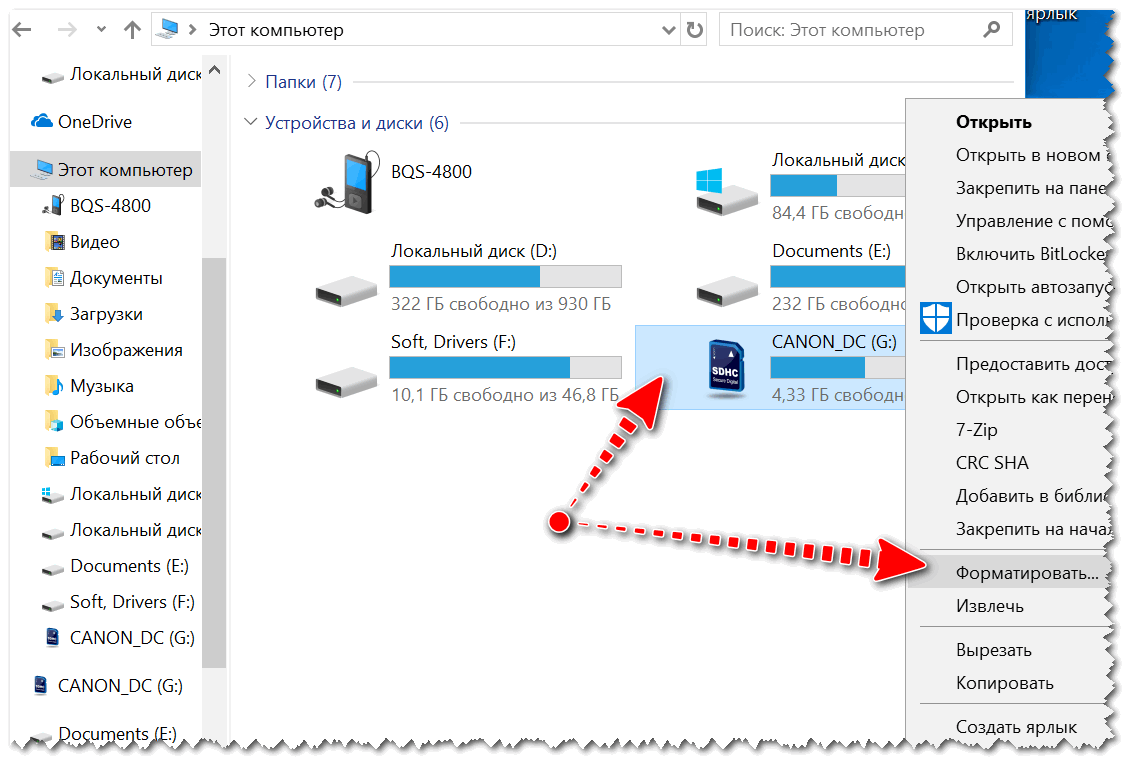
SDカードをフォーマットするには?
SDカードのフォーマットとは?
メモリーカードは、大量のデータを保存できる比較的小さなメディアです。 彼らは20年以上、毎日私たちに付き添ってきました。 SD カードは、スマートフォン、カメラ、モバイル コンピュータ、VCR などで毎日使用されています。
市場に最初のメモリーカードが登場して以来、このタイプのメディアは真の進化を遂げてきました。 モバイル デバイスの愛好家はおそらく、長年にわたって使用されてきた SD および microSD カードに最も精通しています。 これらの便利なストレージ デバイスが 512 MB から 2 GB の容量で利用可能だった時代を覚えていますか?
むかしむかし、クラシックな電話と Symbian を実行する Nokia の時代には、この容量の microSD と SD カードが最も人気がありました。 しかし、時間の経過とともにテクノロジーが進歩し、今日ではこのタイプのメディアを数百ギガバイトの容量で使用することがよくあります。 Sony Ericsson テクノロジのファンは、別のメモリ カード規格である M2、別名 Memory Stick Micro を覚えているはずです。
幸いなことに、少数のデバイスと互換性のあるこのソリューションは、すぐに過去のものになりました。 しかし、最近、Huawei はポータブル ストレージ メディアの独自のビジョンを推進しており、それは Nano Memory と呼ばれています。
メモリカードを購入した後、使用を開始する前にフォーマットする必要があることを覚えておく価値があります。 整形とは? これは、現在カードに保存されているすべてのデータを削除し、メディア自体を新しいデバイスで使用できるようにするプロセスです。 次のデバイスにカードを取り付ける前に、これを実行することが非常に重要です。以前に使用された機器が独自のフォルダとサブフォルダのシステムを作成することがよくあります。次に使用するデバイスの場合。
ただし、メモリーカード自体は、ストレージ容量を増やす優れた方法です。 多くの場合、すべてのモバイル デバイス、カメラなど。 比較的控えめな内蔵メモリが装備されているか、極端な場合には、ユーザーデータのニーズに対してまったく提供されていません。
SD カードのフォーマット - さまざまな方法
SD カードをフォーマットするにはいくつかの方法があります。 ここでの選択は私たちのものであり、私たちにとって最も便利なものを選択する必要があります. ただし、データ キャリアのフォーマットは元に戻せないプロセスであることを忘れないでください。 そのため、SD カードに保存されているすべての重要なファイルをバックアップする価値があります。
自宅で削除されたデータを回復することはほとんど不可能です。 それどころか、そのような職業に携わる専門家は、彼らのサービスを非常に高く評価することが多いため、ポータブル記憶媒体の統計ユーザーにとって、そのような支援の使用は単に不可能かもしれません.
まず、コンピューターでメモリーカードをフォーマットできます。 ほとんどのラップトップには専用の SD カード スロットが付属しているため、SD カードを差し込むことは問題になりません。 ただし、PC の場合は、メモリ カード リーダーを USB ポートに接続するか、マザーボードに直接接続されたメモリ カード リーダーを接続する必要があります (このソリューションは現在ではほとんどありません)。 フォーマット自体は、Windows ディスク管理ツールを使用して行われます。
この PC ツールで使用できます。 ディスク管理モジュールを起動すると、その中に SD カードが見つかります。 そのアイコンをクリックし、コンテキスト メニューから [フォーマット] を選択します。 その後表示されるダイアログで、オプション「はい」を選択し、カードにラベルを割り当てます。 次のタスクは、NTFS、FAT32、exFAT のいずれかのファイル システムを選択することです。 適切なものを選択した後、「OK」をクリックすると、SD カードが高速でフォーマットされます。
SD カードをフォーマットする 32 つ目の方法は、ファイル エクスプローラーを使用することです。 それを起動すると、「このPC」タブにSDカードが表示されます。 次に、そのアイコンを右クリックして、[フォーマット] を選択します。 以降の手順は、ディスク管理ユーティリティを使用してフォーマットする場合に推奨される手順と似ています。 「はい」をクリックしてカードをフォーマットすることを確認するダイアログボックスが表示されます。 次に、カードにラベルを付け、ファイル システム (NTFS、FATXNUMX、または exFAT) のいずれかを選択します。 これらの手順を完了した後、[OK] を選択すると、コンピュータは SD カードを非常に効率的かつ迅速にフォーマットします。
最後の方法は、最も単純で、手頃な価格で、最も使いやすい方法です。 SD カードを使用するほとんどのデバイスの設定には、外部ストレージ メディアをフォーマットするオプションがあります。 これを使用することで、SD カードが特定のハードウェアで適切に動作する準備ができていることを最も確信できます。 このメディア フォーマット方法を使用する場合は、メモリ カードをデバイスのスロットに挿入する必要があります。 次に、それらを起動して設定メニューに入る必要があります。 「マスストレージ」または「SD カード」というラベルの付いた項目があるはずです。 それを選択すると、外部記憶媒体をフォーマットするオプションが表示されます。
車の dvr の SD カードをフォーマットする方法?
車のカメラに最適なフォーマット方法は何ですか? SDカードを使用する各デバイスは、独自のニーズに応じてそのようなメディアを管理するため、最初にこのビデオデッキのレベルからカードをフォーマットしてみる価値があります. たとえば、カーラジオを製造する主要ブランドの製品のほとんどは、 ネクストベース、 この機能を提供する必要があります。 その後、フォーマットには数分かかります。デバイスはメディアを準備し、必要なファイルとフォルダーを作成します。 前述のように、フォーマット機能は、購入した車載カメラの設定メニューで利用できるはずです。
設定で適切なオプションが見つからない場合は、メモリ カードをコンピュータに接続し、この方法でポータブル メディアを準備して整理することを決定する必要があります。 もう少し時間がかかりますが、私たちのアドバイスのおかげで、専門家でなくてもこのタスクに対処できます.
合計
DVR に挿入する前にメモリーカードをフォーマットするのは簡単です。 ただし、これは、デバイスが適切に機能し、高品質のビデオ素材を記録するために必要です。 SD カードをフォーマットするには、コンピュータに接続されているリーダーに挿入する必要があります。 このような状況では、ディスク管理ツールまたは Windows エクスプローラーに関連する XNUMX つの方法のいずれかを使用できます。 どちらの方法も、専門家でなくても問題を引き起こすことはありません。 ドライブ レコーダー用に SD カードをフォーマットする最も便利で一般的に推奨される方法は、デバイス自体から設定することです。
次に、メディアのフォルダ構造をニーズに正確に合わせます。 この機能は、大手メーカーの車載カメラのすべてのモデルで提供されています。 ただし、デバイスに搭載されていない場合は、Windows コンピューターを使用して前述のフォーマット方法のいずれかを使用する必要があります。
ただし、microSDカードリーダーがないとメディアのフォーマットができないことに注意してください。 ノートブックには、工場でこのソリューションが付属しています。 デスクトップ コンピューターの場合は、USB ポートに接続する SD カード リーダーを購入する必要があります。

